
バチャナビのオフィスツアーを自社サイトに埋め込む方法
バチャナビ運営事務局です!
本日は前回の活用事例の最後にも書きましたが、バーチャルオフィスツアーを自社サイトに埋め込む方法について解説していこうと思います🫡
① Toursでバーチャルオフィスツアーを作る
まずはToursに登録してバーチャルオフィスツアーを作成します。
▼Toursの登録はこちらから
②埋め込みコードを取得する
ツアーの作成が完了したら埋め込みコードを取得します。サイトに埋め込みたいツアーの「ツアー編集」横の3点リーダーをクリック。
ツアー埋め込みをクリックしてください。
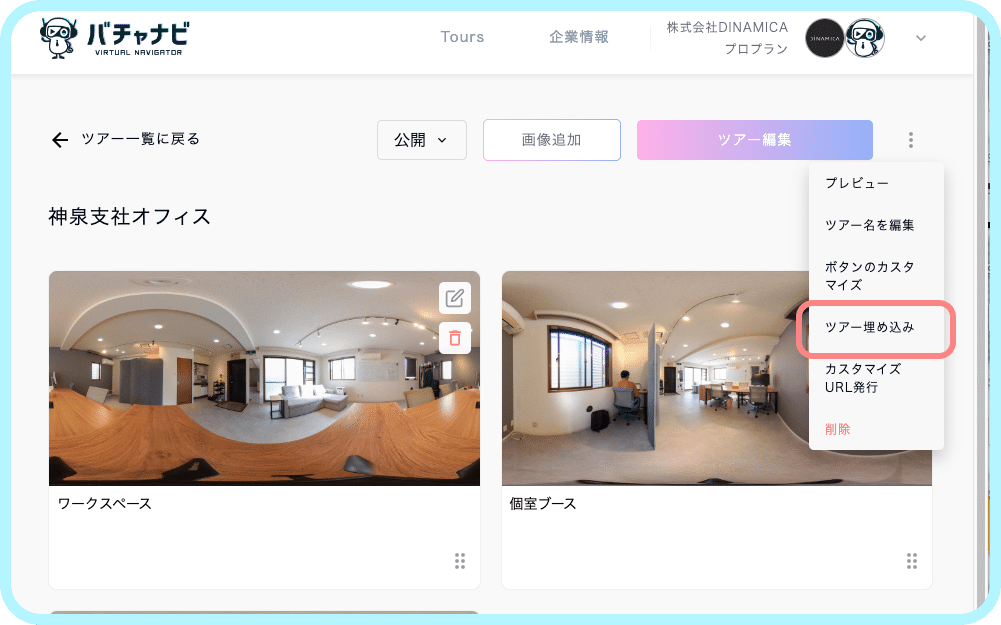
ツアー埋め込みをクリックするとツアー毎のURLを発行することができ、「埋め込みコード」「埋め込みリンク」をそれぞれコピーすることができます。
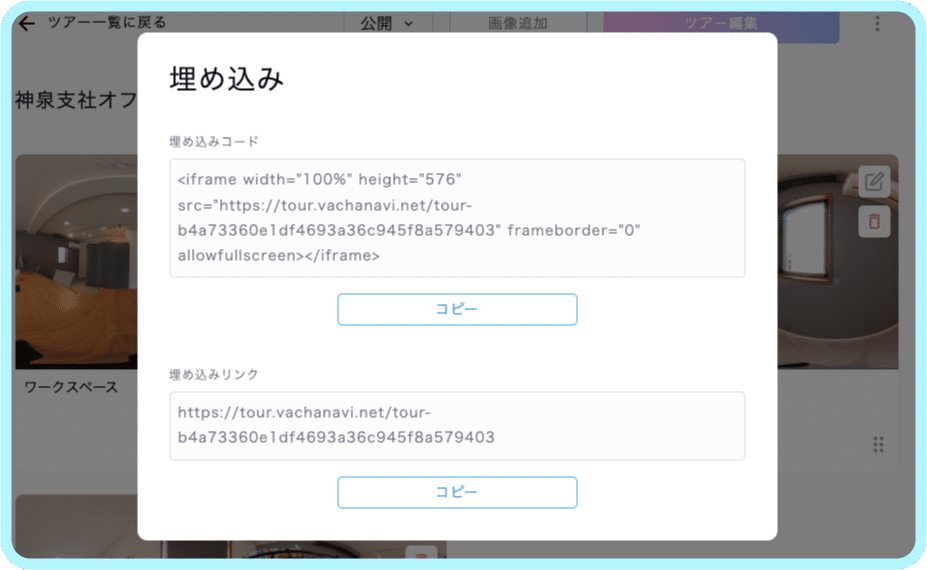
③サイトに埋め込む
「埋め込みコード」「埋め込みリンク」をコピーし実際にサイトに埋め込んでいきます。今回はSTUDIO、Notion、自社開発のサイトの3つパターンについて紹介していきます。
STUDIO
バーチャルオフィスツアーを埋め込みたい場所で追加→Embed→Blankを選択

左のボックスタブに埋め込みコードを入力できる場所があります。ここに先ほどコピーした「埋め込みコード」をペーストしてください。

これで埋め込み完了です!
大きさを変更したい場合はToursは四隅をドラッグすることでサイズを調整することができます。推奨サイズは下部に表示される部屋のリスト表示の4つ分の高さです。
Notion
「埋め込みリンク」をコピーします。
バーチャルオフィスツアーを埋め込みたい箇所にペーストし、「埋め込みを作成する(英語表記の場合「Create embed」)」をクリックしてください。
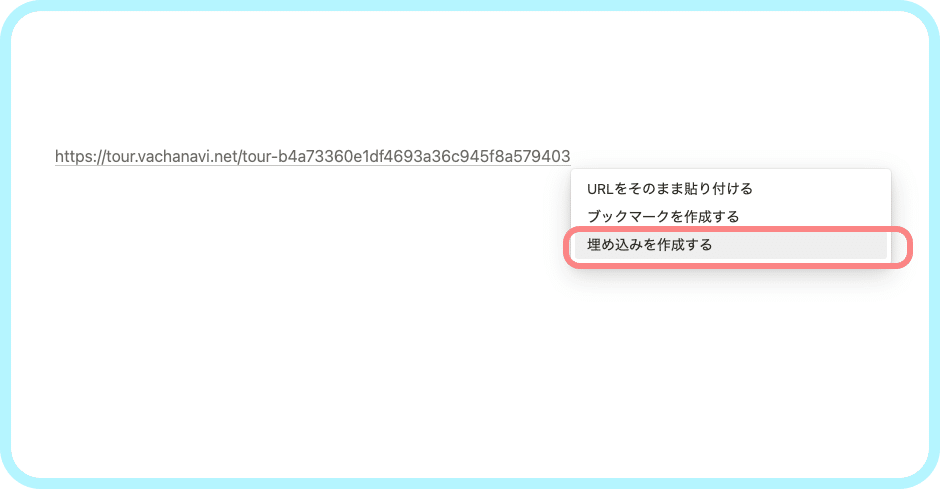
これで埋め込み完了です!
大きさを変更したい場合はToursは四隅をドラッグすることでサイズを調整することができます。Notionの場合は埋め込んだツアーのサイズを指定することができないので、下部に表示される部屋のリスト表示の4つ分の高さを推奨しています。
自社開発のサイト
コピーした「埋め込みコード」を自社開発サイトの埋め込み希望の位置に追加してください。
サイズをオウンドページに合わせる場合は、埋め込みコード内のwidth, heightの値を任意に変更してください。widthを100% / heightを576pxに設定することを推奨しています。
埋め込み参照サイト
以上、Toursの埋め込み方法でした!
簡単に自社サイトに埋め込むことができ、会社の雰囲気を採用候補者や取引先の方に紹介することができます。
まずは無料で始めてみませんか?
下記サイトからご登録お待ちしております😄
